집 >소프트웨어 튜토리얼 >컴퓨터 소프트웨어 >Macromedia Flash 8에서 사진 페이드 효과를 만드는 방법 - Macromedia Flash 8에서 사진 페이드 효과를 만드는 방법
Macromedia Flash 8에서 사진 페이드 효과를 만드는 방법 - Macromedia Flash 8에서 사진 페이드 효과를 만드는 방법
- 王林앞으로
- 2024-03-04 12:57:27900검색
PHP 편집자 Zimo가 Macromedia Flash 8에서 그림 페이드 효과를 만드는 방법을 소개합니다. 간단한 조작으로 이미지가 점진적으로 표시되는 효과를 쉽게 얻을 수 있으며 작품에 시각적인 매력을 더할 수 있습니다. 우리의 가이드를 따라 이미지에 페이드 효과를 만드는 기술을 익히고 작업을 더욱 생생하고 매력적으로 만들어 보세요.
아래 그림과 같이 소프트웨어의 왼쪽 상단에 있는 "파일" - "새로 만들기"를 클릭하여 다음 대화 상자를 열고 "플래시 문서"를 선택한 다음 "확인"을 선택합니다.
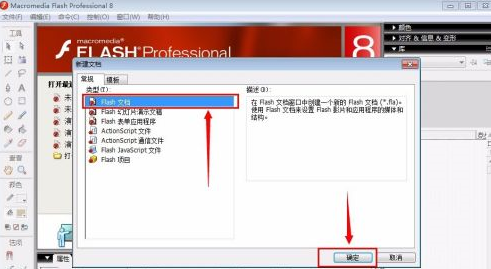
새 문서를 생성하면 레이블이 있는 *"unnamed-1*"이 생성되며 이는 새로 생성된 문서 파일입니다.

새로 생성된 문서에서는 기본적으로 장면이 열리며 레이어도 첫 번째 레이어입니다. 레이어 1에 작은 원으로 표시된 곳을 직접 클릭합니다. 이것이 첫 번째 프레임입니다.

도구 모음: "파일" - "가져오기" - "스테이지로 가져오기"를 선택하거나 그림과 같이 단축키 "crtl+r"을 직접 사용합니다.

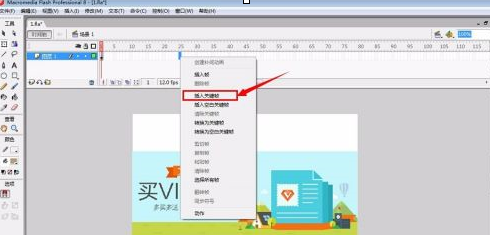
사진을 선택하고 "f8"을 누르면 다음 대화 상자가 나타납니다. 기본값을 선택한 다음 "확인"을 누르십시오.
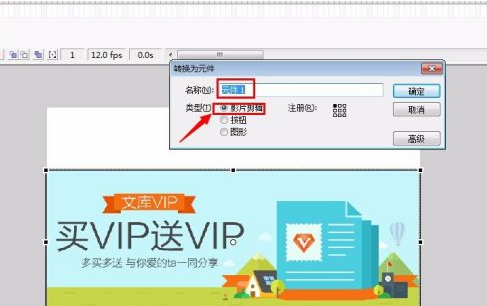
첫 번째 프레임의 구성 요소를 클릭하고 소프트웨어의 "속성"에서 "색상"을 확인한 다음 "알파"를 선택하면 오른쪽에 0%에서 100%까지 선택이 표시됩니다. 여기서는 0%를 선택합니다.
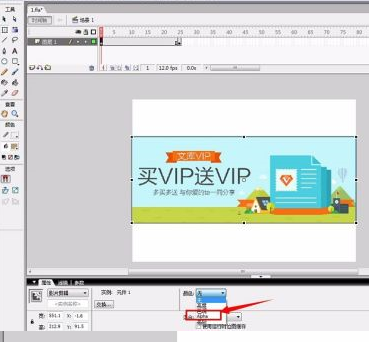
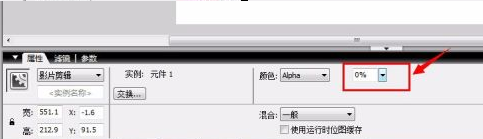
프레임 25 아래를 마우스 오른쪽 버튼으로 클릭하고 "키프레임 삽입"을 선택합니다. 효과는 그림과 같습니다.
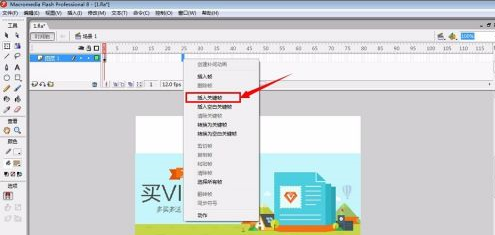

선택된 부분에 빨간색 선 박스와 같이 중앙 부분을 마우스 오른쪽 버튼으로 클릭하고 "Create Tween Animation"을 선택합니다.
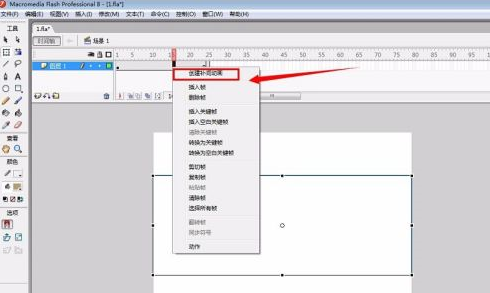
애니메이션이 완료된 후 아래 그림과 같이 키보드의 "Enter" 키를 직접 눌러 효과를 테스트할 수 있습니다.
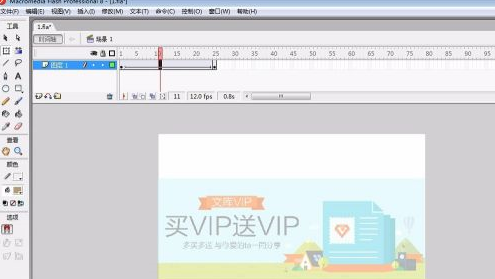
위 내용은 Macromedia Flash 8에서 사진 페이드 효과를 만드는 방법 - Macromedia Flash 8에서 사진 페이드 효과를 만드는 방법의 상세 내용입니다. 자세한 내용은 PHP 중국어 웹사이트의 기타 관련 기사를 참조하세요!

